Kan du tenke deg å leve uten smarttelefonen din? Kan du til og med forestille deg å navigere gjennom nye byer uten Google Kart eller Waze? Hvis det ikke var for disse to appene, ville det vært vanskelig for folk flest å kjøre gjennom en ny by. Vi har generelt en tendens til å ta ting for gitt. Men vi innser raskt hvor viktig GPS- og navigasjonsapper er når de slutter å jobbe. Ofte skjer dette fordi Android-terminalen din stadig mister GPS-signalet. La oss utforske hvorfor dette problemet oppstår, og hvordan du kan fikse det.
Hvordan fikse "GPS-signal tapt" på Android
Se etter app- og Android-oppdateringer
Sørg for at du kjører den nyeste Android-versjonen på enheten din. Oppdater navigasjonsappen din også.
- Gå til Innstillinger, plukke ut System, trykk System oppdatering.
- Se etter oppdateringer, og installer den nyeste Android OS-versjonen på terminalen din.

- Deretter starter du Play Butikk-appen, og trykk på profilikonet ditt.
- Plukke ut Administrer apper og spill.
- Slå den Oppdater knappen ved siden av navigasjonsappen.
- Alternativt kan du også trykke på Oppdater alt for å installere alle ventende oppdateringer.

Ta ut SIM-kortet og dekselet
- Slå av terminalen og ta ut SIM-kortet og minnekortet.
- Vent i 30 sekunder, og sett deretter inn SIM-kortet på nytt. La minnekortet være ute.
- Slå på enheten, og sjekk om GPS-signalproblemet vedvarer.
- Hvis det gjør det, fjern telefondekselet og sjekk om du merker noen forbedringer.
Aktiver GPS-modus med høy nøyaktighet
Gå til Innstillinger, plukke ut Sikkerhet og plassering, og trykk på plassering. Velg deretter Modus med høy nøyaktighet for å forbedre GPS-nøyaktigheten. Dette betyr at GPS- og navigasjonsappene dine starter umiddelbart med posisjonsdeteksjon med høy nøyaktighet.
Du kan også deaktivere Bluetooth for å forbedre GPS-nøyaktigheten.
Tøm appbufferen
Prøv å tømme hurtigbufferen til navigasjonsappen din. Gå til Innstillinger, trykk Apper, og velg navigasjonsappen din. Gå til Oppbevaring, og trykk på Tøm cache knapp.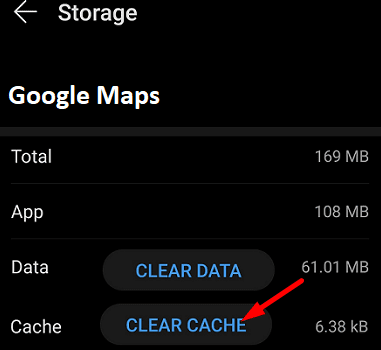
Start terminalen på nytt, start navigasjonsappen på nytt, og sjekk om GPS-problemet vedvarer.
Sjekk listen over soveapper
Hvis navigasjonsappen din er på listen over soveapper, vil enheten slå den av etter at du slutter å samhandle med den en stund. Det samme gjelder for GPS-posisjonstjenestene dine.
- Gå til Innstillinger, trykk Batteri, og gå til Bakgrunnsbruksgrenser.
- Finn alternativet som sier Sett ubrukte apper i dvale.

- Gå til Soveapper og Dypsovende apper og fjern navigasjonsappen fra listen.
Deaktiver batterisparing
Hvis du har lite batteri, kan batterispareren avslutte ikke-essensielle prosesser og apper.
- Gå til Innstillinger, plukke ut Batteri, og deaktiver Batterisparing.

- Gå tilbake til batteriinnstillingene, velg Batterioptimalisering, og trykk på navigasjonsappen din.
- Plukke ut Fjern optimalisering.
Hvis problemet vedvarer, deaktiver RAM Booster, Signal Booster, cache-rensere, batterioptimaliseringsapper og andre systemoptimaliseringsverktøy installert på enheten din.
Sjekk datainnstillingene dine
- Gå til Innstillinger, plukke ut Nettverk og internett, og slå av Datasparing.
- Gå deretter til Innstillinger, og velg Apper og varsler.
- Velg navigasjonsappen din (Google Maps, Waze osv.)
- Gå til Databruk, og trykk på Tillat bakgrunnsdata.
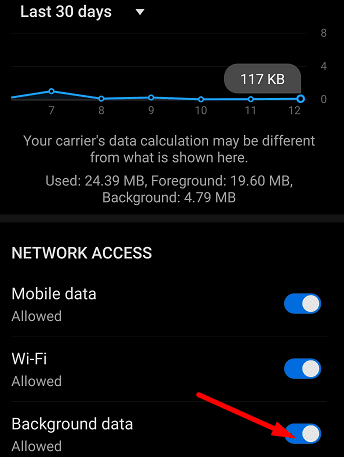
- Sørg for at navigasjonsappene dine kan bruke data ubegrenset.
- Start navigasjonsappen på nytt og sjekk om GPS-signalet er sterkt.
Angi innstillinger for tid og tidssone automatisk
- Avslutt navigasjonsappen og slå av posisjonstjenester.
- Navigere til Innstillinger, og bla ned til System.
- Velg deretter Dato tid.
- La enheten stille inn dato- og klokkeslettinnstillingene automatisk.

- Aktiver posisjonsdeteksjon, start navigasjonsappen din og sjekk resultatene.
Bruk en alternativ app
Kanskje dette GPS-problemet bare påvirker spesifikke navigasjonsapper. Bytt til en annen app og sjekk om problemet vedvarer. Vurder å avinstallere alle de andre navigasjonsappene fra enheten din, og behold bare standard navigasjonsappen.
Konklusjon
Hvis Android-terminalen din stadig mister GPS-signalet, må du først oppdatere navigasjonsappen og Android OS-versjonen. Ta deretter ut SIM-kortet og dekselet. Aktiver i tillegg GPS-modus med høy nøyaktighet, og sørg for at navigasjonsappen din har ubegrenset tilgang til data. Hvis problemet vedvarer, bruk en alternativ navigasjonsapp. Har disse tipsene hjulpet deg med å løse problemet? Del tilbakemeldingen din i kommentarene nedenfor.